Kesalahan 0xC1900101-0x40017, Instalasi gagal pada fase SECOND_BOOT
Jika ketika Anda mencoba melakukan peningkatan sistem dari versi Windows 10 yang lebih lama ke versi Windows 10 yang lebih baru(upgrade from an older version of Windows 10 to a newer version of Windows 10) dan prosesnya gagal dengan kesalahan 0xC1900101 – 0x40017 , maka posting ini dimaksudkan untuk membantu Anda. Dalam posting ini, kami akan mengidentifikasi kemungkinan penyebabnya dan kemudian menawarkan solusi yang sesuai serta solusi yang dapat Anda coba untuk mengatasi masalah tersebut.
Error 0xC1900101 – 0x40017, The installation failed in the SECOND_BOOT phase with an error during BOOT operation.
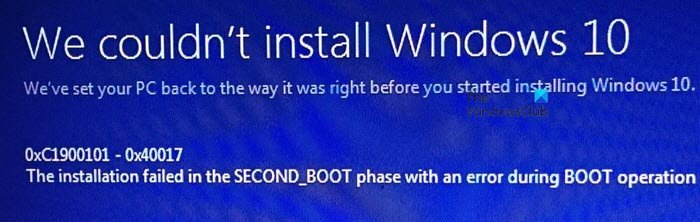
Kesalahan 0xC1900101 – 0x40017, Instalasi gagal pada fase SECOND_BOOT
Kesalahan pemutakhiran Windows 10 ini setelah restart sistem kedua(after the second system restart) terjadi karena komputer telah menginstal Citrix Virtual Delivery Agent (VDA) . Citrix VDA menginstal driver perangkat dan driver filter sistem file ( CtxMcsWbc ). Pengandar filter Citrix(Citrix) ini mencegah pemutakhiran dari menulis perubahan ke disk. Ini memicu rollback sistem.
Jika Anda menghadapi masalah ini, Anda dapat mencoba solusi atau solusi yang kami rekomendasikan (sesuai kebutuhan Anda) yang dijelaskan di bawah untuk mengurangi masalah.
Untuk mengatasinya(To resolve) , lakukan hal berikut:
- Copot pemasangan Citrix VDA ( VDAWorkstationSetup_7.11 ).
- Jalankan lagi pemutakhiran Windows.
- Instal ulang Citrix VDA.
Untuk mengatasi(work around) masalah ini, lakukan hal berikut:
Karena ini adalah operasi registri, Anda disarankan untuk mencadangkan registri(back up the registry) atau membuat titik pemulihan sistem sebagai tindakan pencegahan yang diperlukan. Setelah selesai, Anda dapat melanjutkan sebagai berikut:
- Tekan Windows key + R untuk menjalankan dialog Run.
- Di kotak dialog Run, ketik regedit dan tekan Enter untuk membuka Registry Editor(open Registry Editor) .
- Arahkan atau lompat ke jalur kunci registri di bawah ini:
HKEY_LOCAL_MACHINE\SYSTEM\CurrentControlSet\Services\CtxMcsWbc
- Di lokasi tersebut, nonaktifkan layanan cache Citrix MCS(Citrix MCS cache service) dengan mengubah nilai Start dari 0 menjadi 4 .
Selanjutnya, masih di Registry Editor , navigasikan atau lompat ke jalur kunci registri di bawah ini:
HKEY_LOCAL_MACHINE\SYSTEM\CurrentControlSet\Control\Class\{4d36e967-e325-11ce-bfc1-08002be10318}
- Di lokasi, hapus entri CtxMcsWbc di nilai (CtxMcsWbc)UpperFilters .
- Keluar dari Penyunting Registri.
- Restart komputer, dan kemudian coba upgrade lagi.
Itu dia! Setelah menyelesaikan solusi atau solusi itu sendiri, kesalahan pemutakhiran Windows 10 0xC1900101 – 0x40017(Windows 10 upgrade error 0xC1900101 – 0x40017) setelah sistem kedua restart harus diselesaikan.
Bacaan tambahan(Additional reading) : Perbaiki kesalahan 0xC1900101 seperti 0xC1900101-0x20004, 0xC1900101-0x2000c, 0xC1900101-0x20017, 0xC1900101-0x30018, 0xC1900101-0x3000D, 0xC1900101-0x4000D atau 0xC1900101-0x40017.
Citrix VDA
Citrix VDA (Virtual Delivery Agent ) adalah perangkat lunak yang disertai dengan Xenapp/Xendesktop suite, yang harus diinstal pada perangkat klien (VM atau Fisik(Physical) , OS Desktop(Desktop OS) atau OS Server(Server OS) , Windows atau Linux ) yang aplikasi atau desktop lengkapnya akan dipublikasikan ke pengguna untuk akses jarak jauh.
Sebagai contoh; Jika Anda ingin memublikasikan VM Windows 10 ke pengguna, Anda perlu menginstal Citrix XD VDA di VM.
VDA bertanggung jawab untuk menanggapi permintaan dari Citrix Delivery Controller dan berbicara kepada setiap komponen perangkat keras dan perangkat lunak VM. Segera setelah VDA didaftarkan ke DDC , VDA mulai melayani permintaan pengguna.
Related posts
Error 0x800f0830-0x20003, Installation gagal selama install_updates
Fix Windows 10 Update Error 0x800703F1
Memperbaiki: Pembaruan Windows 10 Gagal Error 0X80242FFF
Cara Memperbaiki Windows Update Error Code 0x80070012
Windows Update tidak mengunduh atau diinstal, Error 0x80070543
Cara Fix Windows 10 Update Error 0x8007042B
Periksa koneksi Anda Error code adalah 0x80072EFD - Microsoft Store error
Fix Windows Server Update Services Error Code 0x80072EE6
Fix Windows Update Error 0x8024a000 pada Windows 10
Cara Memperbaiki Error Code 0x80190194 - 0x90019 di Windows
Fix Windows Update Error Code 800F0A13
Fix Windows Update Error Code 0x800700c1
Windows Update Gagal menginstal dengan Error Code 0x8024004a
Fix Windows Update Error 0x80070005
Cara untuk memperbaiki Windows Update Error 0x800f0990
Cara Memperbaiki Windows Update Error Code 8020002E
Windows tidak dapat menginstal file yang diperlukan, Error Code 0x8007025D
Fix Windows Update Error 0x80072EE2
Windows Update error 80072EFE pada Windows 10
Windows Update Error 0X800B0101, Installer mengalami kesalahan
